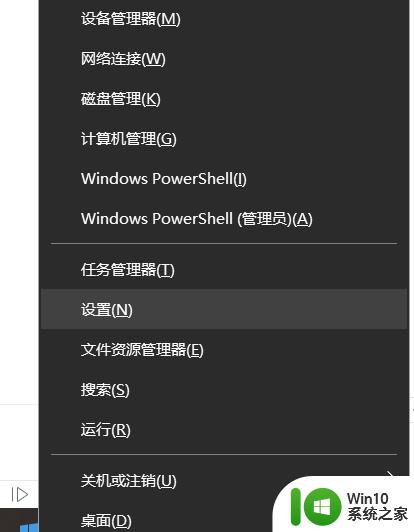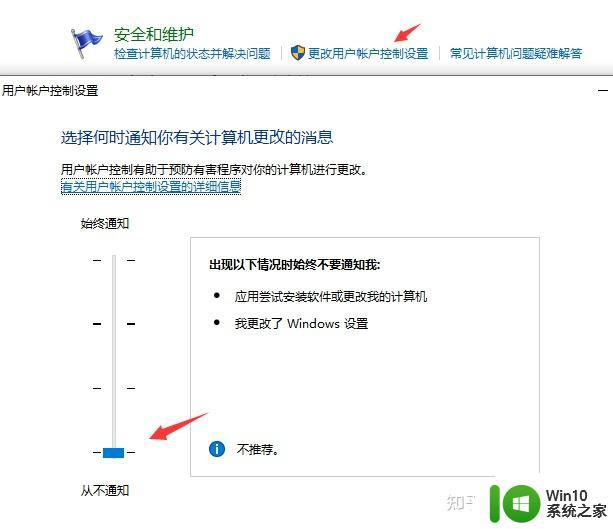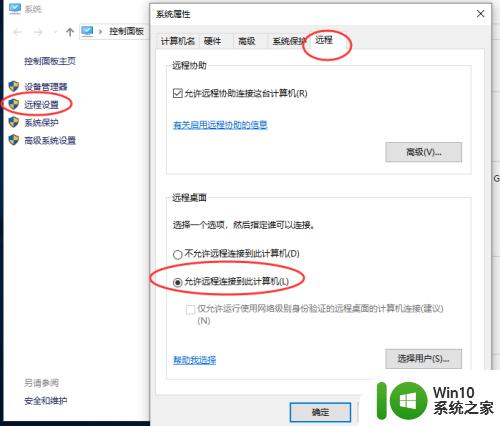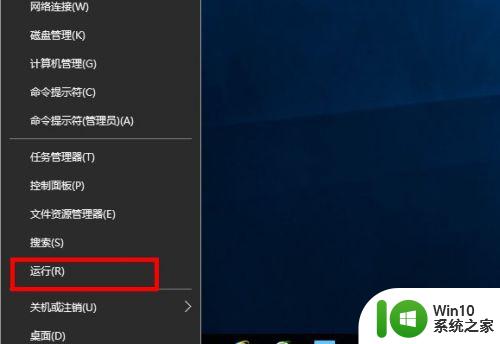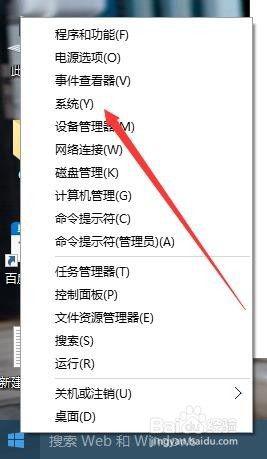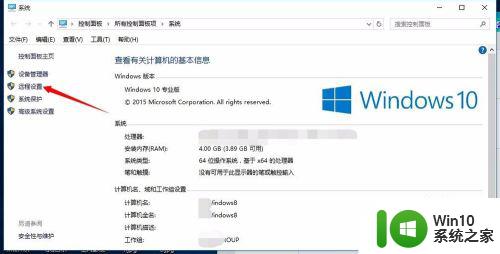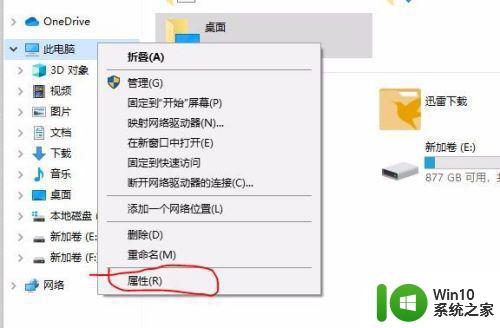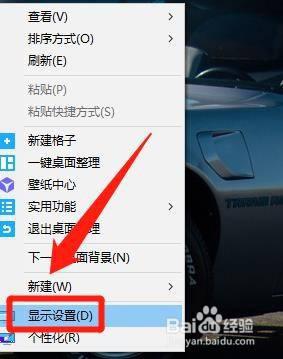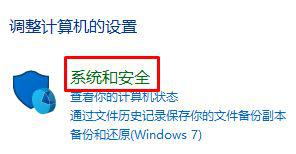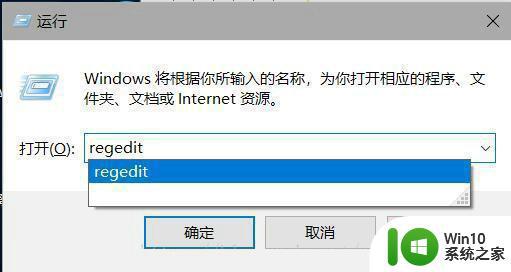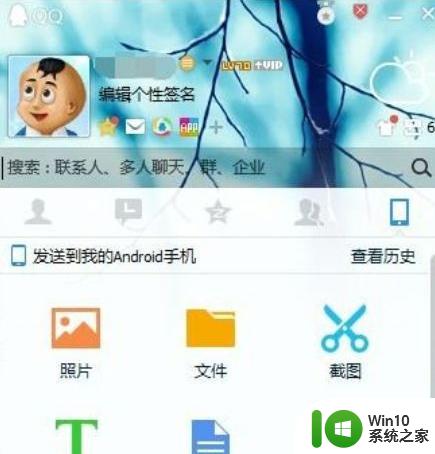使用TeamViewer远程控制其他win10电脑的方法 win10如何远程控制其他电脑
更新时间:2023-01-05 19:41:44作者:cblsl
有时候因工作需要,经常需要对远端的win10电脑进行远程控制,网上虽然有很多远程控制软件,但要怎么选择呢?电脑小白对此操作不熟悉,所以今天小编告诉大家使用TeamViewer软件远程控制其他win10电脑,感兴趣的快来学习。
具体方法如下:
1、在浏览器中搜索TeamViewer。
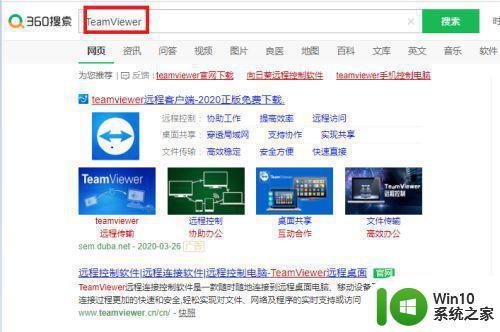
2、点击官网,并进行下载。
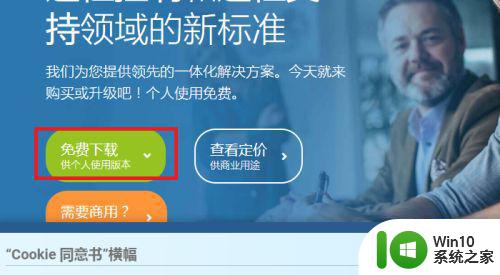
3、点击安装,并点击个人/非商务用途。
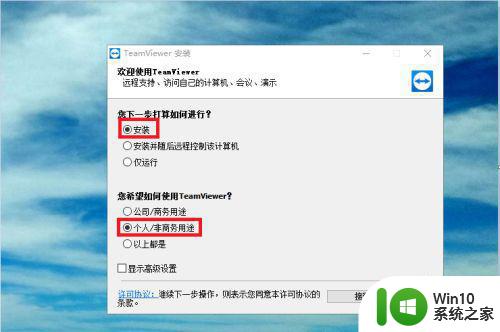
4、点击接受-完成。
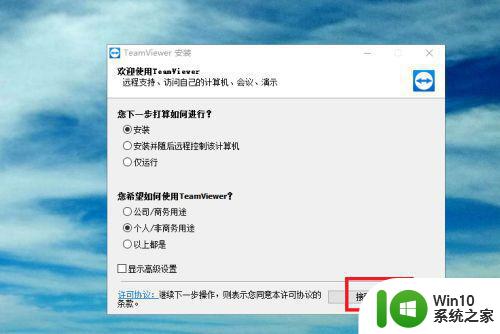
5、软件正在安装中。
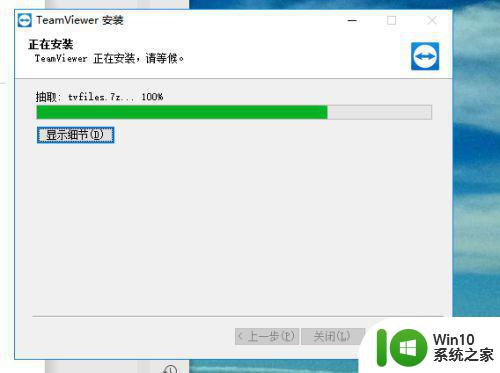
6、输入需要控制电脑的TeamViewer软件ID,并点击连接。
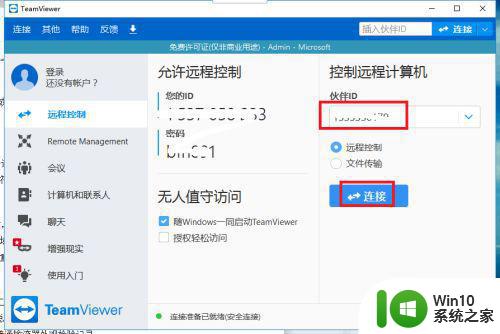
7、输入密码,并登录即可远程控制。
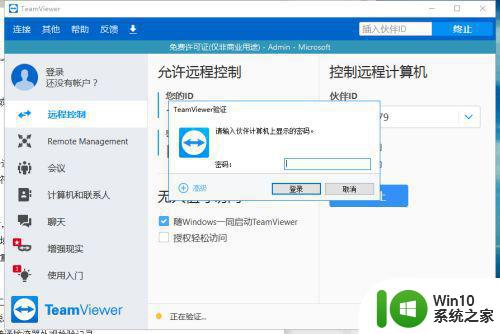
上述和大家介绍使用TeamViewer远程控制其他win10电脑,有使用过此软件的用户都觉得不错,有需求的赶紧试试吧。